Willkommen beim Girls' Day 2021!
Wie fängt man an?
Nötige Vorbereitung
Für den Programmierteil unseres Girls'-Day-Angebots brauchst du ein Programm namens DrRacket. Bitte lade es schon einmal herunter, am besten installierst du es auch gleich. Du findest es hier: https://download.racket-lang.org.
Installiere bitte außerdem Google Chrome oder Mozilla Firefox – mit anderen Browsern funktioniert Gather.town unter Umständen nicht richtig. Falls du bereits einen dieser Browser nutzt, stelle sicher, dass er auf dem aktuellen Stand ist.
Zugang zum Girls' Day bei der Active Group
Wir haben dich mit deiner E-Mail-Adresse bei unserem Gather-Space freigeschaltet. Du kannst dich nun via MagicLink einloggen:
- Öffne https://gather.town/app/MeFEPoRJvOk2YlBG/active-group in Google Chrome oder Mozilla Firefox. (Wenn du bislang keinen dieser Browser installiert hast, mach das zuerst – bitte ggf. jemanden um Hilfe.)
- Dort wirst du aufgefordert, die E-Mail-Adresse anzugeben, mit der du zugangsberechtigt bist – das ist die E-Mail-Adresse, die du bei der Girls'-Day-Anmeldung angegeben hast und bei der du die E-Mail mit dem Link zu dieser Seite empfangen hast. Falls du dich über die E-Mail-Adresse eines Elternteils angemeldet hast, stelle sicher, dass die E-Mail dich trotzdem erreichen kann.
- Gather.town schickt dir eine E-Mail mit einem Bestätigungslink. Öffne diesen Link wieder in Google Chrome oder Mozilla Firefox.
Wenn du immer noch Probleme haben solltest, melde dich gern per Telefon bei Sibylle: 07071-70896-76.
In Gather
- Du kannst dieses Hilfedokument durchsuchen: drücke dafür strg+f (oder "cmd+f", falls du einen Mac nutzt) und gib dein Suchwort ein.
- Gestalte deinen Avatar: "Avatar" ändert Gesamtoutfit, Frisur und Hautfarbe; "clothing" ändert die Haarfarbe und die Farbe des Shirts.
- Sich bewegen: nutze die Tasten w, a, s,
d oder die Pfeiltasten, um
dich zu bewegen. x erlaubt dir, mit
gelb markierten Gegenständen im virtuellen Raum zu
interagieren – probiere es
aus!
Halte g gedrückt, um den "Geistermodus" zu aktivieren und durch andere hindurch laufen zu können (praktisch, wenn man auf einem Haufen "eingekesselt" ist.) Im Geistermodus kannst du keine Gespräche führen.
Bild 1: Nutzermenü
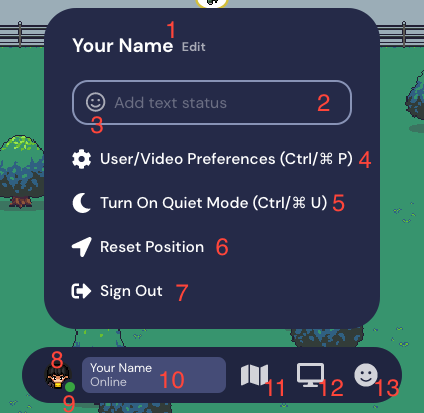
- Dein Name Wie bei der Anmeldung angegeben
- Status: Hier kannst du z. B. deinen Rufnamen angeben.
- Emoji Du kannst einstellen, dass ein Emoji dauerhaft neben deinem Namen in der Teilnehmerliste angezeigt wird. Um es zu entfernen, klicke auf das "x" das erscheint, wenn du deine Statusnachicht bearbeitest.
- User/Video Preferences: Einstellungen für dein persönliches Gather-Erlebnis.
- Turn on Quiet Mode: diese Einstellung ermöglicht, wenn sie aktiviert ist, nur noch Leuten, die direkt neben dir stehen, mit dir zu kommunizieren.
- Reset Position bringt dich zum Raumeingang zurück.
- Sign Out Um dich am Ende des Tages auszuloggen.
- Your Avatar. Falls dir dein Avatar so, wie du ihn zuerst eingestellt hast, nicht mehr gefällt, kannst du ihn hier ändern.
- Online Status: Zeigt an, ob du Online (grün), AFK (gelb) oder im Quiet Mode (rot) bist.
- Name & Status. Wenn du keine weitere Statusnachricht eingestellt hat, steht hier nur "online".
- Karte des Raums, in dem du dich befindest.
- Bildschirm teilen, sodass die anderen auch was sehen.
- Reaktions-Emoji 1-5 verschwinden von allein nach kurzer Zeit wieder. 6 bleibt sichtbar, bis du aufhörst, dich zu melden, indem du das Emoji noch einmal auswählst. "Meldungen" sind in der Teilnehmerliste sichtbar.
Bild 2: Teilnehmerliste, Kalender, etc.
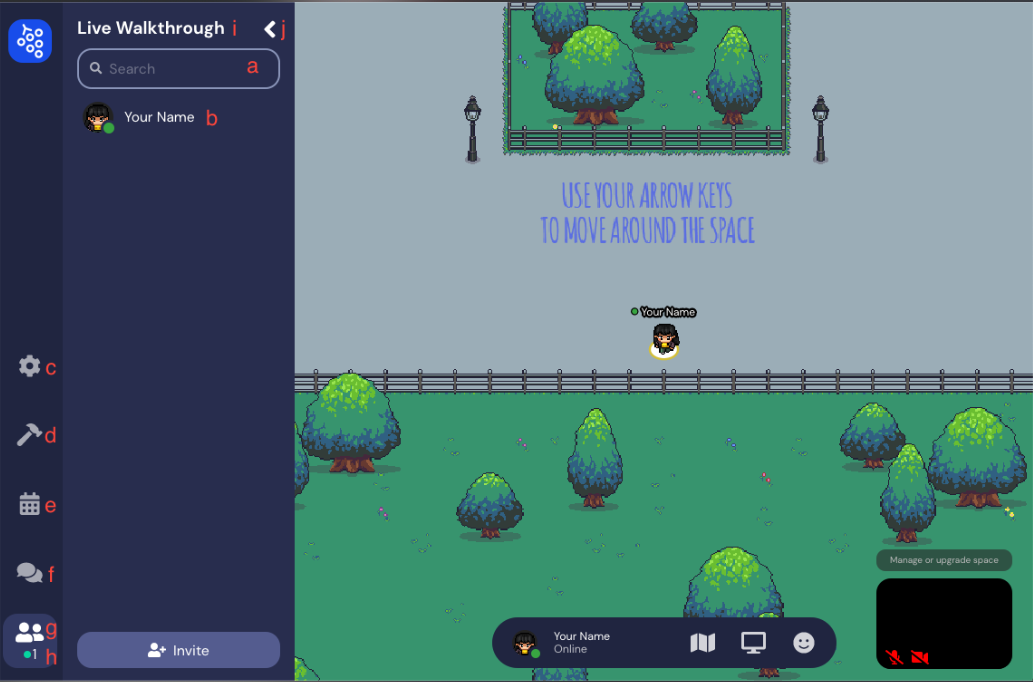
- Search Suche hier nach anderen Teilnehmer:innen
- Teilnehmerliste – momentan ist nur die Testuserin online.
- User/Video Preferences – same settings as in fig. 1, 4.
- Bauen – von Admins nutzbar
- Kalender - ist hier leer
- Chat - im Textchat kannst du Nachrichten an alle in diesem Gather-Space (nicht nur deinem aktuellen Raum) versenden ("all") oder mit Leuten, die auf "Rufentfernung" von dir weg sind (5x5 Schritte) kommunizieren ("Nearby").
- Teilnehmerliste - im Bild zu sehen
- Anzahl der Nutzer:innen, die gerade online sind
- Name des Gather-Spaces – Willkommen!
- Dieses Menü verbergen
Bild 3: Weitere Aktionen
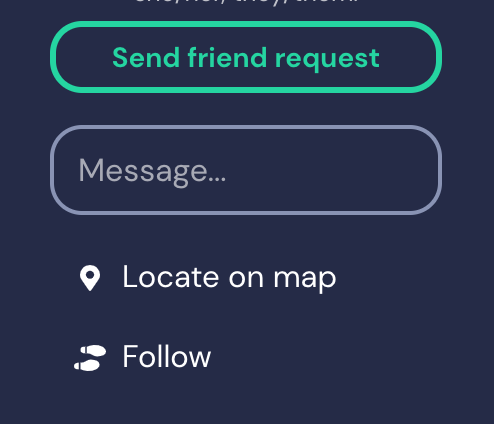
This is a menu that pops up on right-click on a participant's name
in the participant list Dieses Menü öffnet sich bei Rechtsklick auf
einen Namen in der Teilnehmerliste (fig. 2, b)
- Send Friend Request – Freundschaftsanfrage senden.
- Message … – eine Direktnachricht senden.
- Locate on map – "Auf der Karte finden …". Zeigt eine SOur, die dich zu der Person führt, die du gerade suchst, bis du die Funktion wieder abstellst.
- Follow – Dein Avatar folgt dem Avatar der Person, die du angeklickt hast, bis du dich mit deinen w, a, s, d- oder Pfeiltasten selbständig bewegst.
Wo hat Gather meinen Namen her?
Du hast ihn bei deiner Anmeldung zum Girls' Day 2021 angegeben und wir haben ihn mit deiner E-Mail-Adresse eingetragen.
Ich hab noch eine Frage, die hier nicht beantwortet wird!
Kein Problem – meld dich einfach bei Sibylle (sibylle.hasse@active-group.de).